Verwijder 2conv.com advertenties uit uw webbrowsers
AdwareOok bekend als: Advertenties van 2conv.com
Doe een gratis scan en controleer of uw computer is geïnfecteerd.
VERWIJDER HET NUOm het volledige product te kunnen gebruiken moet u een licentie van Combo Cleaner kopen. Beperkte proefperiode van 7 dagen beschikbaar. Combo Cleaner is eigendom van en wordt beheerd door RCS LT, het moederbedrijf van PCRisk.
Wat is 2conv[.]com?
De website 2conv[.]com biedt een online service om YouTube video's om te zetten naar MP3 en andere formaten. Het promoot ook een desktop downloader en converter genaamd Flvto Youtube Downloader. Merk op dat het illegaal is om video's van YouTube te downloaden. Bovendien bevat de 2conv[.]com webpagina dubieuze advertenties en, indien toegestaan, toont het meldingen die leiden naar andere dubieuze webpagina's.
![2conv[.]com pop-up doorverwijzingen](/images/stories/screenshots201904/2conv-homepage.jpg)
Bij het openen vraagt 2conv[.]com toestemming om notificaties te tonen. We raden af om 2conv[.]com toestemming te geven om deze te tonen, aangezien deze site dan push meldingen zal gaan tonen. Eenmaal aangeklikt, openen push notificaties dubieuze of zelfs kwaadaardige websites. Schermafbeeldingen van deze meldingen worden hieronder getoond. Sommige van de webpagina's promoten mogelijk ongewenste toepassingen (PUA's), die browser hijackers, adware, of andere ongewenste software kunnen zijn.
Advertenties die worden weergegeven op 2conv[.]com leiden ook naar dubieuze webpagina's. Sommige kunnen ontworpen zijn om scripts uit te voeren die ongewenste toepassingen downloaden en installeren. Merk op dat 2conv[.]com reclame maakt voor Flvto Youtube Downloader, waarvan de setup extra programma's bevat (op het moment van onderzoek, Opera en Avast). Daarom kunnen mensen die Flvto Youtube Downloader installeren ook onbedoeld andere, potentieel ongewenste software installeren. Download geen software van webpagina's zoals 2conv[.]com en maak geen gebruik van diensten die door hen worden aangeboden.
| Naam | Advertenties van 2conv.com |
| Type bedreiging | Pushberichten advertenties, Ongewenste advertenties, Pop-up advertenties |
| Geobserveerde domeinen | cdn2.2conv[.]com, cdn3.2conv[.]com, cdn.2conv[.]com, tracker.2conv[.]com, m.2conv[.]com, news.2conv[.]com, adserver.2conv[.]com |
| Symptomen | Advertenties zien die niet afkomstig zijn van de sites waar u surft. Opdringerige pop-up advertenties. Verminderde snelheid bij het surfen op internet. |
| Verspreidingsmethodes | Misleidende pop-up advertenties, mogelijk ongewenste toepassingen (adware) |
| Schade | Verminderde computer prestaties, browser tracking - privacy problemen, mogelijke extra malware infecties. |
| Verwijderen |
Om mogelijke malware-infecties te verwijderen, scant u uw computer met legitieme antivirussoftware. Onze beveiligingsonderzoekers raden aan Combo Cleaner te gebruiken. Combo Cleaner voor Windows DownloadenGratis scanner die controleert of uw computer geïnfecteerd is. Om het volledige product te kunnen gebruiken moet u een licentie van Combo Cleaner kopen. Beperkte proefperiode van 7 dagen beschikbaar. Combo Cleaner is eigendom van en wordt beheerd door RCS LT, het moederbedrijf van PCRisk. |
Convert2mp3[.]net, onlinevideoconverter[.]com en ytmp3[.]cc zijn slechts enkele voorbeelden van andere pagina's die lijken op 2conv[.]com. Typisch vragen websites van dit type om meldingen weer te geven - deze promoten andere dubieuze webpagina's en bevatten advertenties die leiden naar potentieel schadelijke sites. Om ongewenste downloads, installaties en omleidingen naar onbetrouwbare sites te vermijden, raden wij u aan deze webpagina's niet te bezoeken.
Hoe heeft adware zich op mijn computer geïnstalleerd?
Sommige ongewenste apps worden geadverteerd op zogenaamd officiële websites, maar ze worden vaak gedownload en geïnstalleerd via opdringerige advertenties of wanneer softwareontwikkelaars een misleidende marketingmethode gebruiken die "bundelen" wordt genoemd. Zij gebruiken dit om gebruikers te verleiden tot het downloaden/installeren van ongewenste apps met andere, meestal gratis software.
Meestal maken ze geen informatie bekend over de opname van gebundelde apps - ze verbergen de details in "Geavanceerde", "Aangepaste" en andere soortgelijke onderdelen van software download of installatie set-ups. De meeste gebruikers worden misleid tot ongewenste downloads/installaties wanneer ze klikken op opdringerige advertenties die worden weergegeven op onbetrouwbare webpagina's of programma's downloaden en installeren zonder de instellingen te controleren die beschikbaar zijn in de set-ups.
Hoe voorkom ik de installatie van mogelijk ongewenste toepassingen?
Download programma's van officiële, betrouwbare websites. Gebruik geen dubieuze webpagina's, downloaders/installers van derden, Peer-to-Peer netwerken of andere soortgelijke kanalen. Sla geen stappen over bij het downloaden of installeren van setups en sla aanbiedingen om gebundelde (extra) apps te downloaden of installeren af. Houd in gedachten dat opdringerige advertenties legitiem kunnen lijken, echter, ze leiden vaak om naar onbetrouwbare websites (met betrekking tot gokken, pornografie, adult dating etc.).
Als deze advertenties verschijnen, of als ongewenste omleidingen vaak voorkomen, controleer dan het besturingssysteem op ongewenste programma's en de browser op ongewenste extensies, add-ons en plug-ins. Verwijder ongewenste items onmiddellijk. Als uw computer al is geïnfecteerd met malafide toepassingen, raden wij u het uitvoeren van een scan met Combo Cleaner Antivirus voor Windows om ze automatisch te verwijderen.
Flvto Youtube Downloader setup:
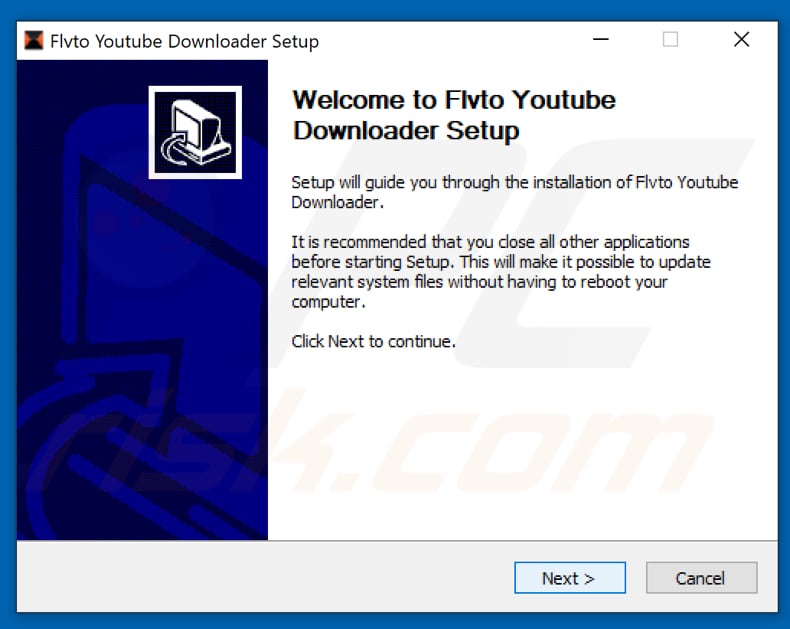
Screenshot van Opera web browser gebundeld in de Flvto Youtube Downloader setup:
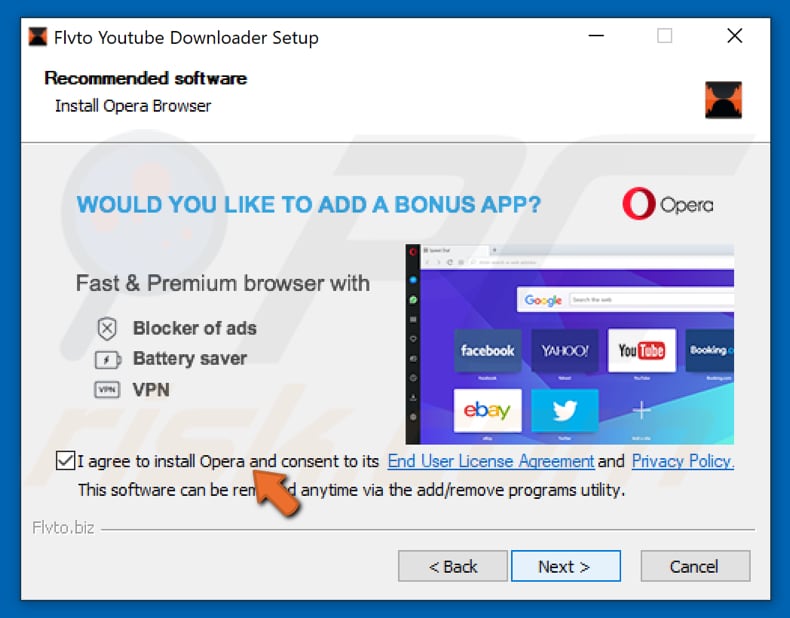
Screenshot van Avast anti-virus suite gebundeld in de Flvto Youtube Downloader setup:
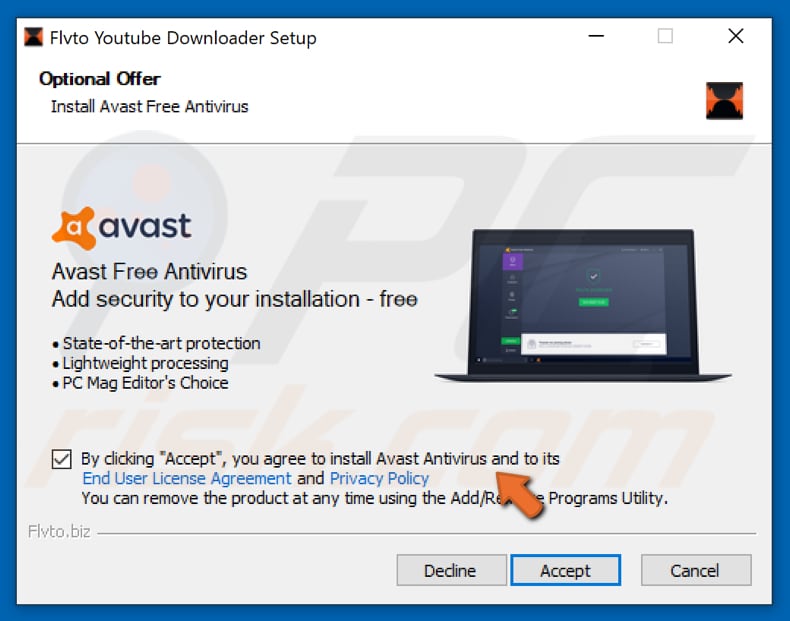
Pushberichten weergegeven door 2conv[.]com website:
BELANGRIJKE OPMERKING! Deze bedrieglijke site vraagt om web browser meldingen in te schakelen.
Voer daarom deze stappen uit voordat u begint:
Google Chrome (PC):
- Klik op de Menu knop (drie puntjes) in de rechter bovenhoek van het scherm
- Selecteer "Instellingen", scroll naar beneden en klik op "Geavanceerd"
- Scroll naar beneden naar de "Privacy en beveiliging" sectie, selecteer "Inhoud instellingen" en vervolgens "Meldingen"
- Klik op de drie puntjes aan de rechterkant van elke verdachte URL en klik op "Blokkeren" of "Verwijderen" (als u op "Verwijderen" klikt en de schadelijke site opnieuw bezoekt, zal het vragen om meldingen opnieuw in te schakelen)

Google Chrome (Android):
- Klik op de Menu knop (drie puntjes) in de rechter bovenhoek van het scherm en klik op "Instellingen"
- Scroll naar beneden, klik op "Site-instellingen" en vervolgens op "Meldingen"
- Zoek in het geopende venster alle verdachte URL's en klik ze één voor één aan
- Selecteer "Meldingen" in de sectie "Machtigingen" en zet de omschakelknop op "UIT"

Mozilla Firefox:
- Klik op de Menu knop (drie balkjes) in de rechter bovenhoek van het scherm
- Selecteer "Opties" en klik op "Privacy & Beveiliging" in de werkbalk aan de linkerkant van het scherm
- Scroll naar beneden naar de "Machtigingen" sectie en klik op de "Instellingen" knop naast "Meldingen"
- Zoek in het geopende venster alle verdachte URL's, klik op het drop-down menu en selecteer "Blokkeren"

Internet Explorer:
- Klik op de tandwielknop in de rechterbovenhoek van het IE-venster
- Selecteer "Internet-opties"
- Selecteer het tabblad "Privacy" en klik op "Instellingen" onder "Pop-up Blocker" sectie
- Selecteer verdachte URL's en verwijder ze één voor één door op de knop "Verwijderen" te klikken

Microsoft Edge:
- Klik op de menuknop (drie puntjes) in de rechterbovenhoek van het Edge-venster
- Scroll naar beneden, zoek en klik op "Instellingen"
- Scroll weer naar beneden en klik op "Geavanceerde instellingen weergeven"
- Klik op "Beheren" onder "Website machtigingen"
- Klik op de knop onder elke verdachte website

Safari (Mac):
- Klik op de knop "Safari" in de linkerbovenhoek van het scherm en selecteer "Voorkeuren..."
- Selecteer het tabblad "Websites" en vervolgens de sectie "Meldingen" in het linkerdeelvenster
- Controleer op verdachte URL's en pas de optie "Weigeren" toe voor elke URL

Onmiddellijke automatische malwareverwijdering:
Handmatig de dreiging verwijderen, kan een langdurig en ingewikkeld proces zijn dat geavanceerde computer vaardigheden vereist. Combo Cleaner is een professionele automatische malware verwijderaar die wordt aanbevolen om malware te verwijderen. Download het door op de onderstaande knop te klikken:
DOWNLOAD Combo CleanerDoor het downloaden van software op deze website verklaar je je akkoord met ons privacybeleid en onze algemene voorwaarden. Om het volledige product te kunnen gebruiken moet u een licentie van Combo Cleaner kopen. Beperkte proefperiode van 7 dagen beschikbaar. Combo Cleaner is eigendom van en wordt beheerd door RCS LT, het moederbedrijf van PCRisk.
Snelmenu:
- Wat is 2conv[.]com?
- STAP 1. Verwijder de adware toepassingen via het Configuratiescherm.
- STAP 2. Verwijder adware uit Internet Explorer.
- STAP 3. Verwijder malafide plug-ins uit Google Chrome.
- STAP 4. Verwijder adware-type extensies uit Mozilla Firefox.
- STAP 5. Verwijder schadelijke extensies uit Safari.
- STEP 6. Verwijder malafide plug-ins van Microsoft Edge.
Adware verwijderen:
Windows 10 gebruikers:

Klik rechts in de linkerbenedenhoek, in het Snelle Toegang-menu selecteer Controle Paneel. In het geopende schem kies je Programma's en Toepassingen.
Windows 7 gebruikers:

Klik Start ("het Windows Logo" in de linkerbenedenhoek van je desktop), kies Controle Paneel. Zoek naar Programma's en toepassingen.
macOS (OSX) gebruikers:

Klik op Finder, in het geopende scherm selecteer je Applicaties. Sleep de app van de Applicaties folder naar de Prullenbak (die zich in je Dock bevindt), klik dan rechts op het Prullenbak-icoon en selecteer Prullenbak Leegmaken.
![2conv[.]com adware verwijderen via Configuratiescherm](/images/stories/screenshots201904/2conv-programs.jpg)
In het venster met de verwijderingsprogramma's zoekt u naar mogelijk ongewenste toepassingen, selecteert u deze vermeldingen en klikt u op "Verwijderen" of "Uninstall".
Na het verwijderen van de mogelijk ongewenste toepassing die 2conv[.]com omleidingen veroorzaakt, scant u uw computer voor alle resterende ongewenste onderdelen of mogelijke malware infecties. Om uw computer te scannen, gebruikt u aanbevolen malwareverwijderingssoftware.
DOWNLOAD verwijderprogramma voor malware-infecties
Combo Cleaner die controleert of uw computer geïnfecteerd is. Om het volledige product te kunnen gebruiken moet u een licentie van Combo Cleaner kopen. Beperkte proefperiode van 7 dagen beschikbaar. Combo Cleaner is eigendom van en wordt beheerd door RCS LT, het moederbedrijf van PCRisk.
Verwijder adware van Internet browsers:
Video die laat zien hoe u mogelijk ongewenste browser add-ons verwijdert:
 Verwijder schadelijke add-ons van Internet Explorer:
Verwijder schadelijke add-ons van Internet Explorer:
![Verwijderen van 2conv[.]com advertenties uit Internet Explorer stap 1](/images/stories/screenshots201904/2conv-ie1.jpg)
Klik op het "tandwiel" pictogram![]() (in de rechterbovenhoek van Internet Explorer), selecteer "invoegtoepassingen beheren". Zoek naar recent geïnstalleerde verdachte browserextensies, selecteer deze items en klik op "Verwijderen".
(in de rechterbovenhoek van Internet Explorer), selecteer "invoegtoepassingen beheren". Zoek naar recent geïnstalleerde verdachte browserextensies, selecteer deze items en klik op "Verwijderen".
![Verwijderen van 2conv[.]com advertenties uit Internet Explorer stap 2](/images/stories/screenshots201904/2conv-ie2.jpg)
Optionele methode:
Als je problemen blijft hebben met het verwijderen van advertenties van 2conv.com dan kan je je Internet Explorer instellingen terug op standaard zetten.
Windows XP gebruikers: Klik op Start, klik Uitvoeren, in het geopende scherm typ inetcpl.cpl. In het geopende scherm klik je op de Geavanceerd tab en dan klik je op Herstellen.

Windows Vista en Windows 7 gebruikers: Klik op het Windows logo, in de start-zoekbox typ inetcpl.cpl en klik op enter. In het geopende scherm klik je op de Geavanceerd tab en dan klik je op Herstellen.

Windows 8 gebruikers: Open Internet Explorer en klik op het "tandwiel" icoon. Selecteer Internet Opties. In het geopende scherm selecteer je de Geavanceerd-tab en klik je op de Herstellen-knop.

In het geopende scherm selecteer je de Geavanceerd-tab

Klik op de Herstellen-knop.

Bevestig dat je de Internet Explorer instellingen naar Standaard wil herstellen - Klik op de Herstellen-knop.

 Verwijder schadelijke extensies uit Google Chrome:
Verwijder schadelijke extensies uit Google Chrome:
![Verwijderen van 2conv[.]com advertenties uit Google Chrome stap 1](/images/stories/screenshots201904/2conv-chrome1.jpg)
Klik op het menupictogram van Google Chrome ![]() (in de rechterbovenhoek van Google Chrome), selecteer "Meer hulpmiddelen" en klik op "Extensies". Zoek alle recent geïnstalleerde verdachte browser add-ons en verwijder ze.
(in de rechterbovenhoek van Google Chrome), selecteer "Meer hulpmiddelen" en klik op "Extensies". Zoek alle recent geïnstalleerde verdachte browser add-ons en verwijder ze.
![Verwijderen van 2conv[.]com advertenties uit Google Chrome stap 2](/images/stories/screenshots201904/2conv-chrome2.jpg)
Optionele methode:
Als je problemen hebt met het verwijderen van advertenties van 2conv.com, reset dan de instellingen van je Google Chrome browser. Klik op het Chrome menu icoon ![]() (in de rechterbovenhoek van Google Chrome) en selecteer Instellingen. Scroll naar onder. Klik op de link Geavanceerd....
(in de rechterbovenhoek van Google Chrome) en selecteer Instellingen. Scroll naar onder. Klik op de link Geavanceerd....

Nadat je helemaal naar benden hebt gescrolld klik je op Resetten (Instellingen terugzetten naar de oorspronkelijke standaardwaarden)-knop.

In het geopende scherm, bevestig dat je de Google Chrome instellingen wilt resetten door op de 'resetten'-knop te klikken.

 Verwijder schadelijke plug-ins uit Mozilla Firefox:
Verwijder schadelijke plug-ins uit Mozilla Firefox:
![Verwijderen van 2conv[.]com advertenties uit Mozilla Firefox stap 1](/images/stories/screenshots201904/2conv-ffox1.jpg)
Klik op het Firefox menu icoon ![]() (in de rechterbovenhoek van het hoofdvenster), selecteer "Add-ons". Klik op "Extensies", in het geopende venster, verwijder alle recentelijk geïnstalleerde verdachte browser plug-ins.
(in de rechterbovenhoek van het hoofdvenster), selecteer "Add-ons". Klik op "Extensies", in het geopende venster, verwijder alle recentelijk geïnstalleerde verdachte browser plug-ins.
![Verwijderen van 2conv[.]com advertenties uit Mozilla Firefox stap 2](/images/stories/screenshots201904/2conv-ffox2.jpg)
Optionele methode:
Computergebruikers die problemen blijven hebben met het verwijderen van advertenties van 2conv.com kunnen de Mozilla Firefox instellingen naar standaard herstellen.
Open Mozilla Firefox, in de rechterbovenhoek van het hoofdvenster klik je op het Firefox menu ![]() , in het geopende keuzemenu kies je het Open Help Menu-icoon
, in het geopende keuzemenu kies je het Open Help Menu-icoon ![]()

Klik dan op Probleemoplossing-informatie.

In het geopende scherm klik je op de Firefox Herstellen knop.

In het geopende scherm bevestig je dat je de Mozilla Firefox instellingen naar Standaard wil herstellen door op de Herstellen-knop te klikken.

 Verwijder kwaadaardige extensies uit Safari:
Verwijder kwaadaardige extensies uit Safari:

Verzeker je ervan dat je Safari browser actief is, klik op het Safari menu en selecteer Voorkeuren….

In het geopende venster klik je op Extensies, zoek naar recent geïnstalleerde verdachte extensies, selecteer deze en klik op Verwijderen.
Optionele methode:
Verzeker je ervan dat je Safari browser actief is en klik op het Safari-menu. In het keuzemenu selecteer je Geschiedenis en Website Data verwijderen…

In het geopende scherm seleceer je alle geschiedenis en klik je op de Geschiedenis Verwijderen-knop.

 Kwaadaardige extensies verwijderen uit Microsoft Edge:
Kwaadaardige extensies verwijderen uit Microsoft Edge:

Klik op het menu-icoon in Edge ![]() (in de rechterbovenhoek van Microsoft Edge), kiest u "Extensies". Zoek recent geïnstalleerde en verdachte browser add-ons en klik op "Verwijderen" (onder hun naam).
(in de rechterbovenhoek van Microsoft Edge), kiest u "Extensies". Zoek recent geïnstalleerde en verdachte browser add-ons en klik op "Verwijderen" (onder hun naam).

Optionele methode:
Als u problemen blijft ondervinden met het verwijderen van de advertenties van 2conv.com, herstel dan de instellingen van uw Microsoft Edge browser. Klik op het Edge menu-icoon ![]() (in de rechterbovenhoek van Microsoft Edge) en selecteer Instellingen.
(in de rechterbovenhoek van Microsoft Edge) en selecteer Instellingen.

In het geopende menu kiest u Opnieuw instellen.

Kies Instellingen naar hun standaardwaarden herstellen. In het geopende scherm bevestigt u dat u de instellingen van Microsoft Edge wilt herstellen door op de knop Opnieuw instellen te klikken.

- Als dat niet helpt, volg dan deze alternatieve instructies om de Microsoft Edge browser te herstellen.
Samenvatting:
 De meeste adware of mogelijk ongewenste applicaties infiltreren internetbrowsers van gebruikers via gratis software downloads. Merk op dat de veiligste bron voor het downloaden van gratis software de website van de ontwikkelaar is. Om de installatie van adware te vermijden wees je best erg oplettend met het downloaden of installeren van gratis software.Bij het installeren van het reeds gedownloaden gratis programma kies je best de aangepast of geavanceerde installatie-opties - deze stap zal zlle mogelijk ongewenste applicaties aan het licht brengen die werden geïnstalleerd samen met het gekozen gratis programma.
De meeste adware of mogelijk ongewenste applicaties infiltreren internetbrowsers van gebruikers via gratis software downloads. Merk op dat de veiligste bron voor het downloaden van gratis software de website van de ontwikkelaar is. Om de installatie van adware te vermijden wees je best erg oplettend met het downloaden of installeren van gratis software.Bij het installeren van het reeds gedownloaden gratis programma kies je best de aangepast of geavanceerde installatie-opties - deze stap zal zlle mogelijk ongewenste applicaties aan het licht brengen die werden geïnstalleerd samen met het gekozen gratis programma.
Hulp bij de verwijdering:
Als je problemen ervaart bij pogingen om advertenties van 2conv.com van je computer te verwijderen, vraag dan om hulp in ons malware verwijderingsforum.
Post een commentaar:
Als je bijkomende informatie hebt over advertenties van 2conv.com of z'n verwijdering, gelieve je kennis dan te delen in de onderstaande commentaren.
Bron: https://www.pcrisk.com/removal-guides/15244-2conv-com-ads
Delen:

Tomas Meskauskas
Deskundig beveiligingsonderzoeker, professioneel malware-analist
Ik ben gepassioneerd door computerbeveiliging en -technologie. Ik ben al meer dan 10 jaar werkzaam in verschillende bedrijven die op zoek zijn naar oplossingen voor computertechnische problemen en internetbeveiliging. Ik werk sinds 2010 als auteur en redacteur voor PCrisk. Volg mij op Twitter en LinkedIn om op de hoogte te blijven van de nieuwste online beveiligingsrisico's.
Het beveiligingsportaal PCrisk wordt aangeboden door het bedrijf RCS LT.
Gecombineerde krachten van beveiligingsonderzoekers helpen computergebruikers voorlichten over de nieuwste online beveiligingsrisico's. Meer informatie over het bedrijf RCS LT.
Onze richtlijnen voor het verwijderen van malware zijn gratis. Als u ons echter wilt steunen, kunt u ons een donatie sturen.
DonerenHet beveiligingsportaal PCrisk wordt aangeboden door het bedrijf RCS LT.
Gecombineerde krachten van beveiligingsonderzoekers helpen computergebruikers voorlichten over de nieuwste online beveiligingsrisico's. Meer informatie over het bedrijf RCS LT.
Onze richtlijnen voor het verwijderen van malware zijn gratis. Als u ons echter wilt steunen, kunt u ons een donatie sturen.
Doneren
![2conv-notification-1.jpg 2conv[.]com meldingen 1](/cache/ppgallery/96920/images/stories/screenshots201904/150x150_q75_t_2conv-notification-1.jpg)
![2conv-notification-2.jpg 2conv[.]com meldingen 2](/cache/ppgallery/96920/images/stories/screenshots201904/150x150_q75_t_2conv-notification-2.jpg)
![2conv-notification-3.jpg 2conv[.]com meldingen 3](/cache/ppgallery/96920/images/stories/screenshots201904/150x150_q75_t_2conv-notification-3.jpg)
![2conv-notification-4.jpg 2conv[.]com meldingen 4](/cache/ppgallery/96920/images/stories/screenshots201904/150x150_q75_t_2conv-notification-4.jpg)
▼ Toon discussie